| ナビゲーションリンクをスキップ | |
| 印刷ビューの終了 | |

|
Sun Blade X3-2B (旧 Sun Blade X6270 M3) 管理ガイド |
Oracle System Assistant によるサーバーの設定
サーバー構成のための Oracle System Assistant の使用
Oracle System Assistant の管理タスク
Legacy BIOS オプション ROM の割り当てに関する検討事項
BIOS の LSI MegaRAID Configuration Utility の画面リファレンス
iSCSI 仮想ドライブは、Sun Blade X3-2B ホストオペレーティングシステムとして機能する、外部サーバーに保存されているサポート対象オペレーティングシステムを実行するために主に使用されます。
iSCSI 仮想ドライブは、iSCSI BIOS 設定ユーティリティーの画面で構成する必要があります。選択したポートで iSCSI パラメータを設定する必要があります。
始める前に
選択した OS での iSCSI 動作理論を理解するようにしてください。
OS のドキュメントを参照して、iSCSI ターゲットをクライアントでマウントできることを検証してください。
サポートされている OS で実行されている外部 iSCSI サーバーへのアクセスが必要になります。
Sun Blade X3-2B は、Legacy ブートモードではなく UEFI ブートモードである必要があります。「UEFI または Legacy BIOS ブートモードの選択」を参照してください。
iSCSI ターゲットサーバーから次の情報を指定する必要があります。次の項目が Sun Blade X3-2B ISCSI BIOS 設定ユーティリティーの画面で入力されます:
| ||||||||||||||||||
ISCSI BIOS 設定ユーティリティーで iSCSI 仮想ドライブを構成するには:
「BIOS 設定ユーティリティーのメニューへのアクセス」を参照してください。
注 - Legacy ブートモードが有効になっていないことを確認します。
制御可能なデバイスのリストが表示されます。
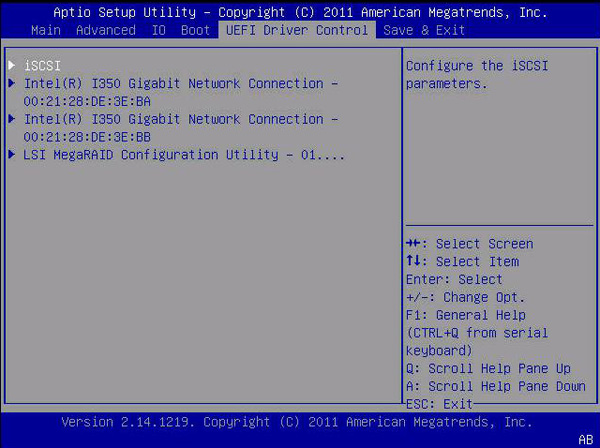
「iSCSI Initiator Name」ダイアログが表示されます。
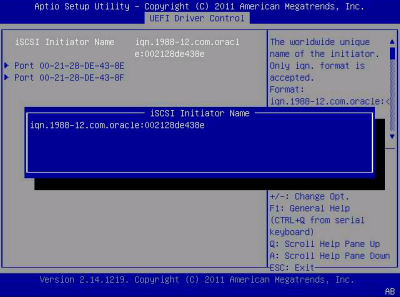
例: iqn.1988-12.com.oracle:000000000000
例: Port 00-11-22-DD-2E-AB
ポート構成画面が表示されます。
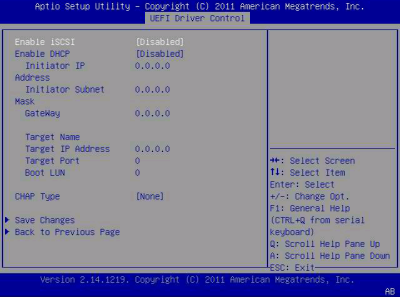
「Enable iSCSI」を選択し、「Enabled」または「Disabled」を選択します。
イニシエータ IP アドレス、イニシエータサブネットマスク、ゲートウェイ設定が削除されます。
DHCP を無効に設定した場合:
注 - 同じサブネットを使用してください。
「Target Name」ダイアログが表示されます。
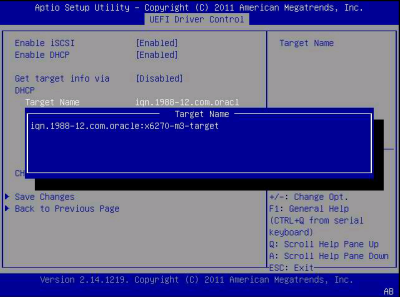
例: iqn.1988-12.com.oracle:x6270-m3-target
「Target IP address」ダイアログが表示されます。
例: 111.111.1.11
例: 3210
注 - ネットワークポートで iSCSI が有効にされると、そのポートで PXE は無効になります。
「Boot LUN」ダイアログが表示されます。
例: 0
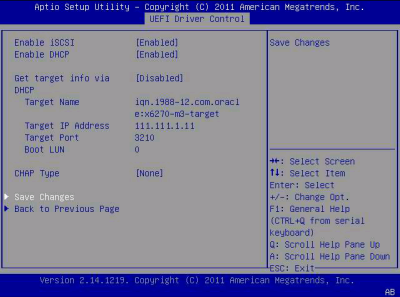
「Please Select Boot Device」ダイアログボックスが表示されます。